Windows 11, dù mang đến nhiều cải tiến đáng giá, vẫn tồn tại không ít tính năng mà người dùng không thực sự cần. Tình trạng “bloatware” (phần mềm không mong muốn, thừa thãi) và các cài đặt mặc định xâm phạm quyền riêng tư đã trở thành vấn đề nan giải, thôi thúc người dùng tìm kiếm các giải pháp dọn dẹp và tối ưu hệ thống. Trong số các công cụ được cộng đồng công nghệ tin dùng, Windows Utility của Chris Titus Tech nổi lên như một lựa chọn hàng đầu, giúp biến trải nghiệm Windows 11 trở nên mượt mà, riêng tư và hiệu quả hơn.
Công cụ miễn phí, mã nguồn mở này, được triển khai dưới dạng lệnh PowerShell, có thể là cách tốt nhất để loại bỏ các phần mềm không cần thiết (debloat) và tùy chỉnh hệ điều hành Windows 11 của bạn, tất cả trong một giao diện duy nhất. Với sự toàn diện đáng kinh ngạc và cách sử dụng cực kỳ đơn giản, Windows Utility phù hợp với cả người dùng mới bắt đầu lẫn các chuyên gia. Hãy cùng congnghetinhoc.com tìm hiểu sâu hơn về công cụ mạnh mẽ này.
 Máy tính xách tay chạy hệ điều hành Windows 11 với giao diện màu xanh
Máy tính xách tay chạy hệ điều hành Windows 11 với giao diện màu xanh
Tinh Chỉnh Sâu Rộng, Kiểm Soát Quyền Riêng Tư Vượt Trội
Điểm nổi bật nhất của Chris Titus Tech Windows Utility (từ nay gọi tắt là Windows Utility) là khả năng tinh chỉnh trải nghiệm Windows theo vô số cách khác nhau.
Vô Hiệu Hóa Tính Năng Xâm Phạm và Cải Thiện Trải Nghiệm
Trong tab “Tweaks”, bạn sẽ tìm thấy hàng loạt tùy chọn để vô hiệu hóa các tính năng của Windows có thể xâm phạm quyền riêng tư hoặc gây gián đoạn trải nghiệm của bạn. Bạn có thể dễ dàng tắt telemetry (tính năng gửi dữ liệu sử dụng về Microsoft), lịch sử hoạt động, Game DVR (ghi lại quá trình chơi game) và nhiều tính năng khác mà Microsoft sử dụng để giám sát PC của bạn. Không chỉ dừng lại ở các cài đặt của Microsoft, Windows Utility còn bao gồm các tinh chỉnh nâng cao giúp chặn hoặc loại bỏ bloatware từ Adobe, hay thậm chí ngăn chặn cài đặt phần mềm Razer Synapse mà mỗi thiết bị ngoại vi của Razer thường cố gắng đẩy người dùng cài đặt.
Thú vị hơn, công cụ này còn tích hợp khả năng khởi chạy O&O ShutUp10, một ứng dụng từ nhà phát triển khác, cung cấp thêm nhiều tùy chỉnh để chặn hoặc vô hiệu hóa các tính năng cụ thể của Windows. O&O ShutUp10 đi sâu hơn nữa, tổng hợp nhiều tùy chọn có thể tìm thấy rải rác trong Windows. Bạn có thể vô hiệu hóa những thứ như gợi ý gõ phím, quyền truy cập thiết bị (như webcam) của ứng dụng, tính năng theo dõi của trình duyệt Edge và nhiều tính năng không cần thiết khác. Hàng tấn tùy chọn ở đây giúp trải nghiệm Windows 11 ít xâm phạm hơn.
Tuy nhiên, có một điểm cần lưu ý là Windows Utility không cung cấp tùy chọn gỡ cài đặt các ứng dụng cụ thể đi kèm trong Windows 11. Thay vào đó, nó cung cấp một tùy chọn để gỡ cài đặt tất cả ứng dụng đến từ Microsoft Store. Điều này có thể đạt được hiệu quả tương tự nếu bạn thực hiện ngay sau khi cài đặt Windows mới, mặc dù có thể gây ra một số vấn đề nếu bạn thực hiện vào bất kỳ thời điểm nào khác.
Một số tinh chỉnh tại đây cũng hữu ích theo nhiều cách khác. Bạn có thể chạy các công cụ như dọn dẹp đĩa (disk cleanup), tạo điểm khôi phục (restore point) hoặc thay đổi profile mặc định của Windows Terminal từ Windows PowerShell 5 sang PowerShell 7. Đây thực sự là một bộ sưu tập lớn các tùy chọn để tối ưu hóa trải nghiệm Windows của bạn theo nhiều cách khác nhau, vì vậy nó luôn xứng đáng có trong bộ công cụ của bạn. Bạn cũng có thể bật các tính năng của Windows như Hyper-V và WSL (Windows Subsystem for Linux), mang lại nhiều tùy chọn hơn dưới một mái nhà.
Quản Lý Cập Nhật Windows Hiệu Quả (Chỉ Windows 11 Pro)
Nếu bạn truy cập tab “Updates”, cũng có một tùy chọn dễ dàng để thay đổi cách thức hoạt động của các bản cập nhật, ít nhất là nếu bạn đang sử dụng Windows 11 Pro. Bạn có thể dễ dàng thiết lập để các bản cập nhật tính năng (feature updates) bị trì hoãn hai năm, trong khi các bản cập nhật tích lũy (cumulative updates) bị trì hoãn bốn ngày. Điều này có thể giúp bạn tránh đối phó với các vấn đề phát sinh sớm thường xảy ra vào mỗi “Patch Tuesday” (thứ Ba vá lỗi).
 Máy tính xách tay hiển thị logo Windows 11 trên nền xanh
Máy tính xách tay hiển thị logo Windows 11 trên nền xanh
Kiến Tạo Bản Cài Windows 11 Sạch Tinh Tế Với MicroWin
Việc dọn dẹp bản cài đặt Windows hiện tại của bạn là rất tốt, nhưng điều gì sẽ xảy ra nếu bạn có thể tạo ra các bản cài đặt Windows trong tương lai đều sạch sẽ ngay từ đầu? Đó là lý do tại sao Windows Utility cũng có một tùy chọn gọi là MicroWin, có thể lấy và sửa đổi một file ISO của Windows 11, loại bỏ tất cả các tính năng không cần thiết để làm cho nó nhỏ hơn và dễ dàng thiết lập hơn.
Về cơ bản, MicroWin loại bỏ telemetry và các hình thức theo dõi khác nhau khỏi Windows, ngoài việc xóa tất cả các ứng dụng không mong muốn thường được cài đặt sẵn với Windows 11. Thêm vào đó, nó vô hiệu hóa yêu cầu kết nối internet trong quá trình cài đặt và có thể tự động tạo và thiết lập tài khoản người dùng cục bộ, giúp bạn sẵn sàng sử dụng nhanh hơn nhiều mỗi khi cài đặt lại Windows 11. Bản ISO tự nó cũng nhỏ hơn, điều này cũng rất hữu ích.
Đây không phải là công cụ duy nhất thuộc loại này, nhưng việc nó được tích hợp vào bộ công cụ vốn đã rất toàn diện này là một điểm cộng lớn, biến Windows Utility trở thành cách tối ưu để dọn dẹp Windows, cho dù đó là thiết lập hiện tại của bạn hay các bản cài đặt trong tương lai.
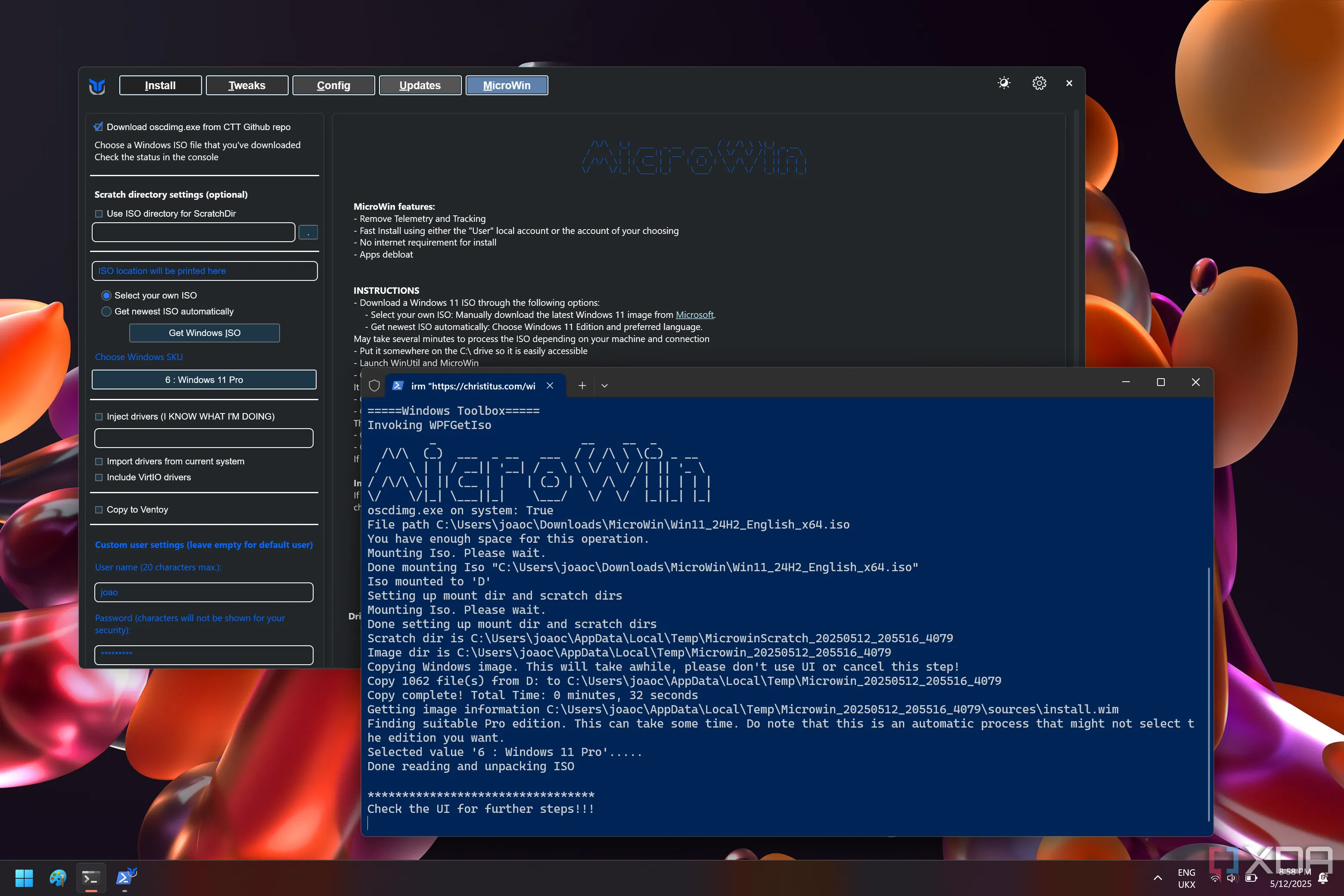 Giao diện công cụ MicroWin trong Windows Utility tạo ISO Windows gọn nhẹ
Giao diện công cụ MicroWin trong Windows Utility tạo ISO Windows gọn nhẹ
Cài Đặt Ứng Dụng Yêu Thích Nhanh Chóng và Tập Trung
Ngoài việc tinh chỉnh các tính năng và cài đặt của Windows, Windows Utility còn có thể giúp bạn thiết lập PC bằng cách tải xuống và cài đặt các ứng dụng mà bạn có thể quan tâm. Trang chủ mặc định của ứng dụng bao gồm một danh sách dài các ứng dụng bạn có thể cài đặt bằng cách sử dụng trình quản lý gói (package manager), và bạn thậm chí có thể chọn cài đặt ứng dụng thông qua WinGet hoặc Chocolatey tùy theo sở thích của bạn.
Đây là một phần của ứng dụng mà cá nhân tôi không quá tập trung vào, nhưng tôi có thể thấy được sự hữu ích của nó. Nếu mục tiêu là có được trải nghiệm tốt nhất trên Windows, bạn có thể sẽ muốn cài đặt nhiều ứng dụng của bên thứ ba, và Windows Utility đã chọn lọc một số lựa chọn nổi bật hơn để giúp bạn thiết lập nhanh chóng. Có rất nhiều trình duyệt web để thay thế Microsoft Edge, các công cụ giao tiếp như Discord và Telegram, các ứng dụng xử lý tài liệu như Adobe Acrobat Reader và LibreOffice, v.v.
Bạn có thể chọn tất cả các ứng dụng bạn muốn và cài đặt chúng cùng một lúc, điều này thực sự làm cho quá trình thiết lập dễ dàng hơn. Đối với bản thân, nếu tôi muốn thiết lập một loạt ứng dụng cùng một lúc, tôi có thể sẽ chỉ tạo một bản xuất WinGet rồi nhập nó khi thiết lập PC mới, nhưng phương pháp này cung cấp giao diện đồ họa (GUI) giúp mọi thứ dễ hiểu hơn một chút.
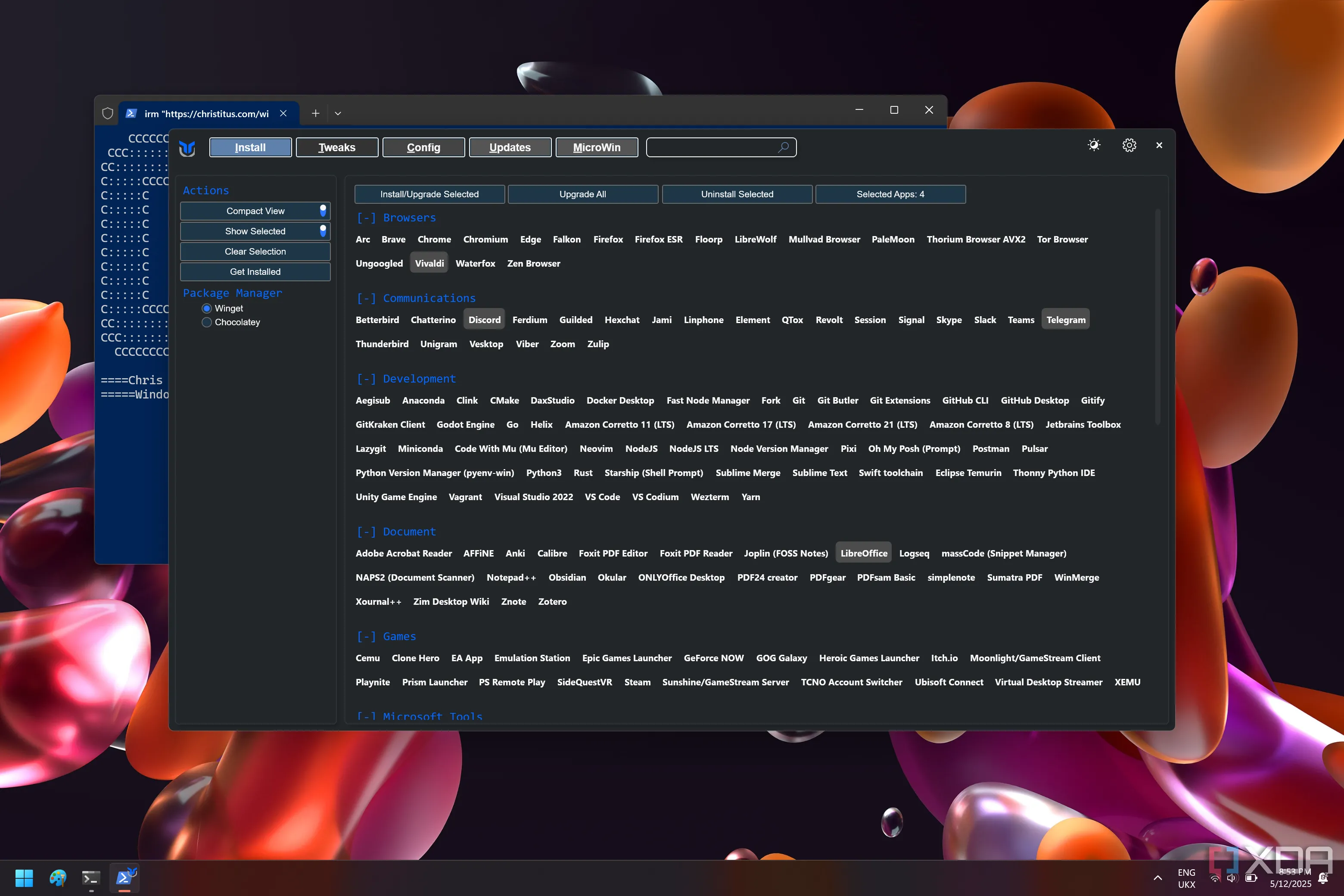 Màn hình giao diện Windows Utility hiển thị danh sách ứng dụng để cài đặt
Màn hình giao diện Windows Utility hiển thị danh sách ứng dụng để cài đặt
Liên Tục Phát Triển và Nâng Cao Trải Nghiệm
Chris Titus Tech Windows Utility đã là một công cụ tuyệt vời, nhưng nó vẫn tiếp tục được cải thiện theo thời gian. Ứng dụng này vẫn đang được cập nhật liên tục và nhất quán với các tính năng mới, bản sửa lỗi và thay đổi giúp cải thiện trải nghiệm tổng thể, vì vậy nó thực sự đáng để bạn dùng thử. Tôi nhớ đã sử dụng nó từ lâu và tôi khá tự tin rằng nó không thể toàn diện như bây giờ, điều này cho thấy mức độ đầu tư vào dự án này.
Tóm lại, nếu bạn đang tìm kiếm cách tốt nhất để cải thiện trải nghiệm Windows của mình, Windows Utility có thể chính là giải pháp đó. Nó đã có vô số tính năng và giao diện người dùng dễ sử dụng, cùng với sự hỗ trợ liên tục từ nhà phát triển có nghĩa là nó sẽ tiếp tục hữu ích trong một thời gian dài, thậm chí có thể còn tốt hơn nữa theo thời gian. Tôi thực sự khuyên bạn nên kiểm tra nó.